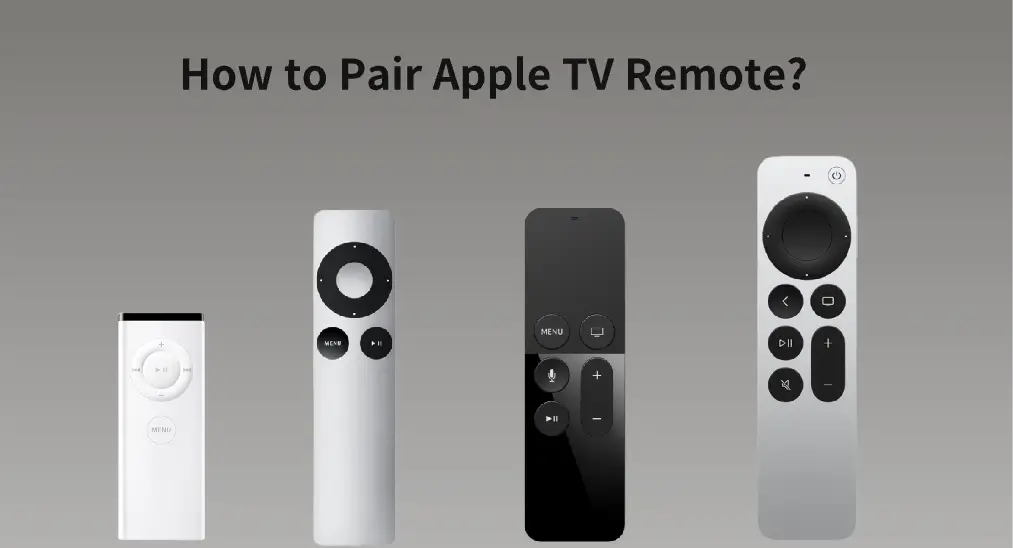
もし Apple TVのリモコンアプリをペアリングします。 ほとんどの場合、1分未満で完了します。この投稿では、Apple TVのリモコンが古いか新しいか、物理的か仮想的かにかかわらず、ペアリングプロセスがいかに簡単かを示しています。
目次
Apple TVのリモコンアプリを見る方法
異なるApple TVリモコンのペアリング手順は少し異なります。そのため、ペアリングプロセスに入る前に、さまざまなApple TVリモコンを見てください。

白いAppleリモコンは白いケーシングが特徴です。これは初代Apple TVに付属していますが、他のモデルのApple TVを制御するためにも使用できます。

アルミニウムシルバーの筐体を持つアルミニウムアップルリモートは、第2世代および第3世代のApple TVに付属しています。他のモデルのApple TVでも動作します。
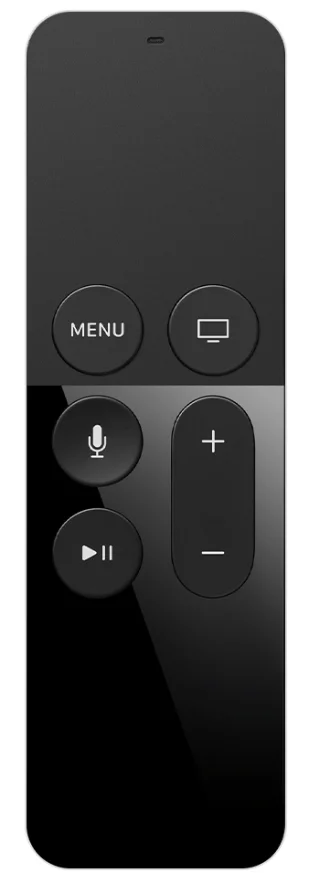
SiriリモコンまたはApple TVリモコン(第1世代)は、Apple TV 4K(第1世代)用に設計され、黒のアルミニウムケーシングを特徴とした黒い外観を持っています。リモコンの最も素晴らしいデザインは、Apple TVの従来のナビゲーションモードを革新するタッチナビゲーション用のガラスタッチ表面にあります。

SiriリモコンまたはApple TVリモコン(第2/第3世代)は、Apple TV 4K(第2/第3世代)と一緒に出荷されます。また、アルミニウム製のシルバーケースを採用していますが、豊富な機能を備えています。
Apple TVのリモコンアプリの違いをさらに学ぶには、確認してください。 サポートページ.
新しいApple TVのリモコンアプリをペアリングする方法は?
Apple TVリモコンのモデルによってペアリングプロセスは異なりますが、共通して必要なのはリモコンのボタンの組み合わせを押すことです。
Apple TVのリモコンアプリを接続するには、Apple TVが準備されていることを確認してください。
- Apple TVをテレビに接続し、両方のデバイスの電源を入れてください。
- リモコンアプリの「INPUT」と印刷されたボタンを使って、入力ソースとしてApple TVを選択してください。
ペアホワイトまたはアルミニウムのリモコンアプリ
ステップ1. Apple TVのインターフェースがテレビ画面を覆った場合、Apple TVリモコンをApple TVに近づけてください。理想的な距離は3から4インチ(約8から10センチメートル)です。
ステップ2. 押したまま メニュー そして Right Apple TVのリモコンアプリのボタンを6秒間押し続けます。
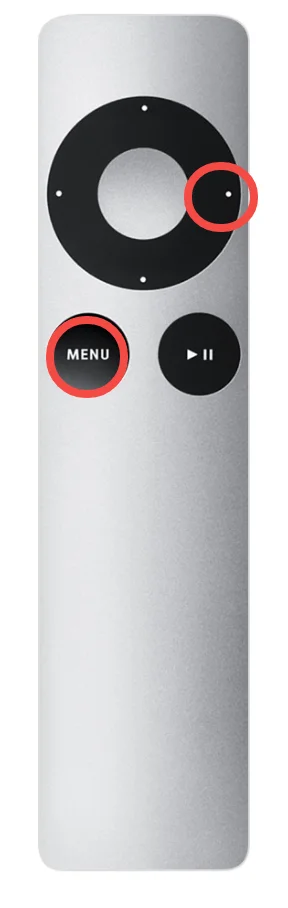
ステップ3. 接続が設定されるのを待ちます。完了すると、テレビ画面にプロンプトが表示され、ボタンの押下を解除できます。
1世代目のSiriリモコンまたはApple TVリモコンをペアリングします。
ステップ1. Apple TVのリモコンをApple TVから約8から10センチメートル離して持ってください。
ステップ2. 押してください メニュー そして 音量を上げる リモコンのボタンを少なくとも5秒間押し続けてください。
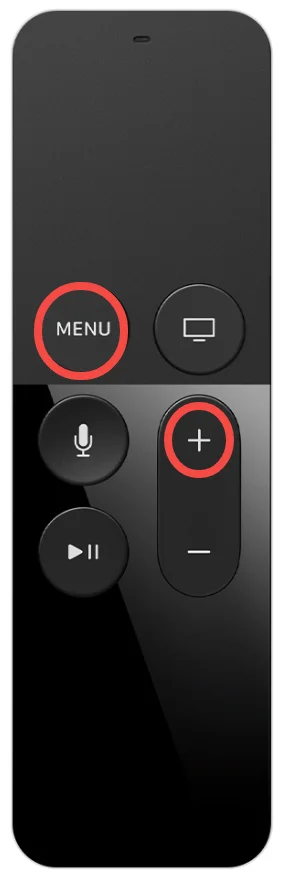
ステップ3. ボタンを離してください。あなたのApple TVがペアリングが成功したと表示されたとき。
SiriリモコンまたはApple TVリモコン第2世代以降をペアリングします。
ステップ1. Apple TVのリモコンアプリとApple TVは、8から10センチメートルの距離を保ってください。
ステップ2. 押し続けて 戻る そして 音量を上げる ボタンを少なくとも2秒間押し続けます。
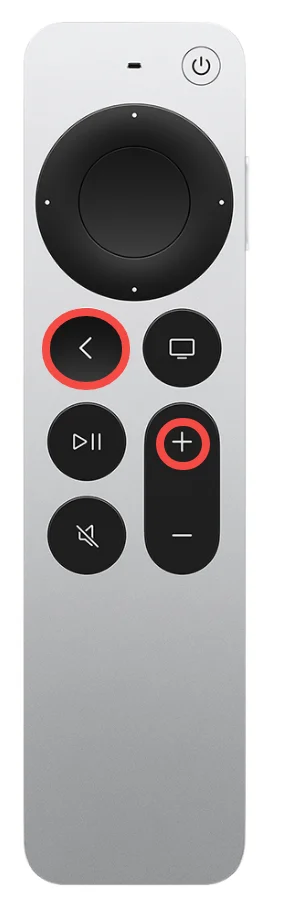
ステップ3. ボタンを離してください。Apple TVが成功したことを知らせたときです。
古いApple TVのリモコンアプリをペアリングする方法は?
ペアリングプロセスにはもう一つのステップが含まれています:元のApple TVデバイスから古いApple TVリモコンをアンペアし、新しいデバイスにリモコンをペアリングします。
あなたは次のステップであなたのApple TVのリモコンアプリをペア解除できます。
- 空白 メニュー そして Left ボタン。
- ペア解除するには、SiriリモコンおよびApple TVリモコン(全世代)のボタンを押し続けてください。 テレビ/コントロールセンター そして ボリュームダウン ボタン。
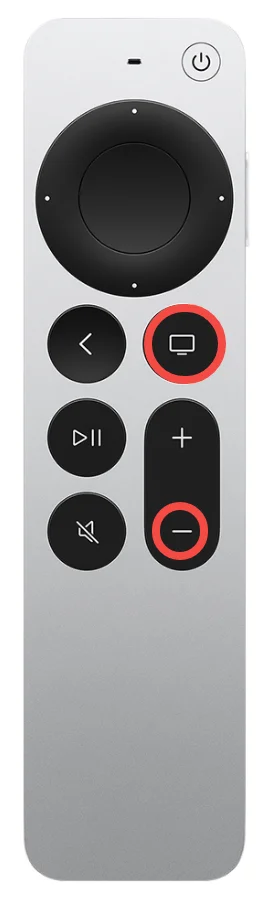
バーチャルApple TVリモコンをペアリングする方法は?
Apple TVの操作方法が豊富になり、スマホやタブレットを使用してApple TVと対話できます。スマホをApple TVのリモコンアプリに変えるには、ペアリングプロセスが必要です。スマホベースのApple TVリモコンアプリに接続する方法は何ですか?以下のチュートリアルガイドに従ってください。
iPhoneとiPadをApple TVにペアリングします。
iOS 12以降でAppleはApple TVリモコン機能を導入しました。あなたのiPhoneまたはiPadがそのオペレーティングシステムのバージョンを実行している場合、ペアリングプロセスを通じてデバイスをApple TVに変えてください。
ステップ1. Add the アップルTVのリモコンアプリ 機能をコントロールセンターに追加します。そのためには、次のように進んでください。 設定 > コントロールセンター iPhoneまたはiPadで、 アップルTVのリモコンアプリ、タップしてください。 プラス 機能のために。

ステップ2. Apple TVが使用しているのと同じネットワークにiPhoneまたはiPadを接続してください。
ステップ3. タップしてください。 アップルTVのリモコンアプリ デバイスの画面が変わったときに、コントロールセンターからの機能を使用し、タップしてください。 テレビを選ぶ リストからApple TVを選択します。
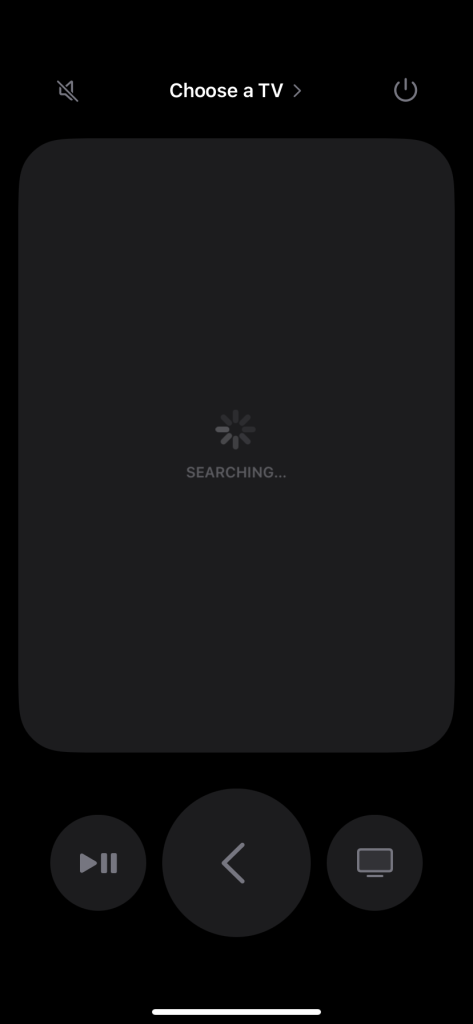
AndroidスマホとタブレットをApple TVにペアリングする方法
Androidは、Apple TVをリモートコントロールする機能をデバイスに付与していませんが、サードパーティ製のリモコンアプリを使用して、Androidスマホまたはタブレットの機能を拡張することができます。
第三者を試してみることができます。 リモコンアプリ 開発者 BoostVision、多様なリモコンアプリの問題に対して数多くの解決策を提供するプロのリモートアプリケーション開発者です。
アンドロイドベースのリモコンアプリをApple TVで使うためには、簡単なペアリングプロセスを行う必要があります。
Apple TVの万能リモコンアプリをダウンロードします
ステップ1. AndroidのスマホまたはタブレットとApple TVが同じネットワークに接続されていることを確認してください。
ステップ2. アプリをあなたのアンドロイドのスマホまたはタブレットで起動し、タップしてください。 タップして接続します ゾーン。
ステップ3. リストからApple TVを選択し、接続が完了するのを待ちます。
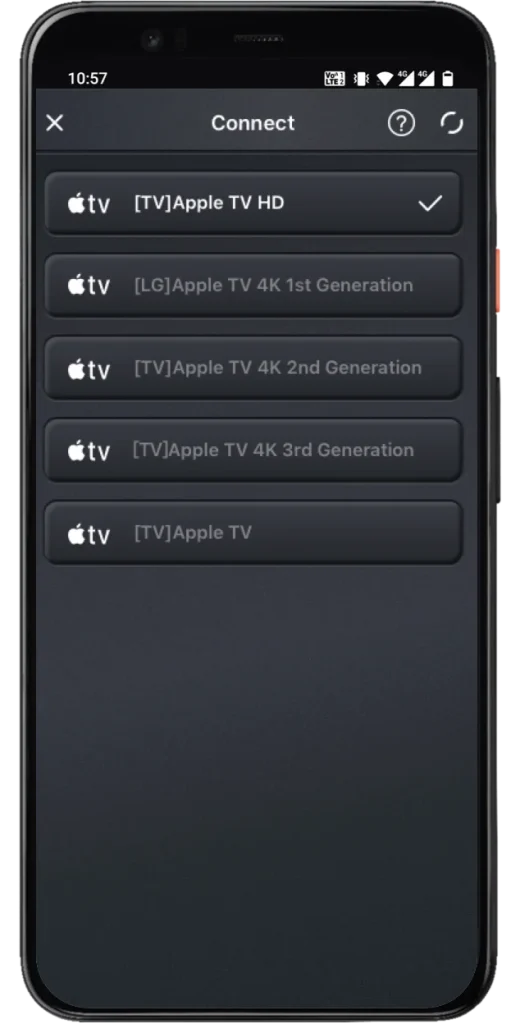
ペアリングプロセスのいずれかを完了した後、 Apple TVをリモコンなしでオンにする方法.
結論
正直に言うと、White Appleリモコン、Siriリモコン、または仮想リモコンを持っているかどうかに関わらず、リモコンアプリをApple TVにペアリングするのは難しくありませんが、むしろ簡単です。しかし、簡単なペアリングプロセスには問題が発生する可能性があります。
ペアリングプロセス中に問題が発生した場合は心配しないでください。まず、適切な距離でリモコンをApple TVから離して、ペアリングの手順を繰り返すことができます。上記のように、3〜4インチが適切です。次に、 Apple TV リモコンが充電が必要になったり または、バッテリーを交換しました。すべてが正常に見える場合は、Apple TVを再起動してください。
Apple TVリモコンアプリのFAQ
Q: Apple TVのリモコンアプリをリセットするにはどうすればいいですか?
- リセット ホワイトまたはアルミニウム アップル リモコンアプリ:プレスしてホールドします。 メニュー そして Left ボタン。
- リセットSiriリモコンとApple TVリモコン(全世代):押し続けると テレビ/コントロールセンター そして ボリュームダウン ボタン。
Apple TVのリモコンアプリをリセットした後、その接続がApple TVと切断されるため、リモートでデバイスを引き続き制御したい場合は、Apple TVに再ペアリングしてください。
Q: 新しいApple TVのリモコンアプリを古いApple TVにペアリングできますか?
これはリモコンの互換性に依存します。Apple TVのリモコン互換性を確認してください:
- 第3世代のSiriリモコンとApple TVリモコン:tvOS 15.4以降のApple TV 4KおよびApple TV HD。
- 第2世代SiriリモコンおよびApple TVリモコン:tvOS 14.5以降のApple TV 4KおよびApple TV HD。
- 第1世代SiriリモコンとApple TVリモコン:Apple TV 4KとApple TV HD。
- アルミニウムアップルリモコンアプリ:アップルTV
- ホワイトアップルリモコンアプリ: どんなApple TVでも








